正常情况下,用户都将U盘用来存储中要数据文件,久而久之,大家就认为U盘的作用只能用来存储数据,其实U盘的功能还不止这个,只要你深入研究,你就会发现原来U盘还可以当作杀毒软件来使用,很神奇吧,这是怎么做到的呢?一起去看一下。
前期准备工作
要想制作启动杀毒U盘,你的U盘必须支持计算机启动,如果你的U盘本身就是启动型U盘那是最好,如果不是启动型U盘,可以使用一款简单的制作工具Usboot将你的U盘制作成可以启动的U盘。接下来,还要检查你的主板是否支持U盘启动,具体方法如下:
将具有启动功能的U盘插入电脑的USB插槽中,然后重新启动系统并按Del键,进入BIOS程序设置中,在设置主界面中依次选择 Advanced Bios Features/Boot Service Select ,在该项下面看是否具有 USB HDD 。。 项,如果有说明你的主板支持U盘启动,否则不支持。如果主板支持U盘启动,请选择USB HDD 项,然后扫F10键保存设置并退出BIOS。
一、杀毒U盘
确定自己的电脑可以使用U盘启动,并且自己的U盘也可以启动系统后,接下来就可以利用金山毒霸2009来自己手工打造杀毒U盘伴侣了。
打开金山毒霸2009安装目录,在该目录下找到以下七个文件:KAECore.dat、KAEDaily.dat、KAEngine.dat、Kaeplat.dll、KAExtend.dat、KAV00XXX.dat(该文件为毒霸的病毒库文件,其中XXX会随着毒霰的升级而自动更换代号,建议在毒霸升级后,重新该文件至U盘)、KAVDX.EXE,然后将这几个文件直接拷贝到U盘中。只要这样操作,你的U盘便摇身一变成为杀毒U盘了。
二、用杀毒U盘拯救系统
假如哪天遭遇不测,系统出现问题不能启动或是遇到病毒侵袭,这时这块自制的具有查杀病毒功能的U盘就可来拯救你的系统了。具体操作方法也非常简单:
将U盘插入USB插槽,启动系统,如果没有设置从U盘启动,请先设置BIOS参数,使用U盘来启动系统。启动成功后进入DOS模式,直接输入 kavdx 并回车即可开始使用杀毒软件默认的设置查杀病毒了。
当然,在DOS下还有很多相关参数可以控制杀毒操作,例如只查杀某个文件夹,是否查杀内存等。
这些参数大致如下:
KAVDX [指定驱动器][指定路径][指定文件][{/|-}[+|-] ]
+:打开设置开关
-:关闭设置开关
Switch:
D:显示默认设置
M:扫描内存
B:扫描引导区
ALL:扫描所有文件
Z:检查压缩文件
ZC:清除压缩文件内文件所染病毒(只支持可清除的压缩格式)
S:扫描子目录
HA:启动启发式查毒
A{P|C|D|S|Q}:发现病毒{询问后处理|自动清除|自动跳过|自动隔离}被感染的文件
BAK:清除商毒前备份被感染的文件
CF{D|S|Q}:当清除失败时自动{删除|跳过|隔离}被感染的文件
将U盘作为杀毒软件来使用,很多用户都会觉得不可思议,可就真的实现了,用户可以手工来制作这个杀毒U盘,在系统遭受病毒攻击的时候就可以使用杀毒U盘来拯救系统了。
本文来自互联网投稿,不代表发芽谷立场,如若转载,请注明出处:https://www.fayagu.com/664985.html。如有侵犯您的合法权益请联系我们删除。
赞 (0)
发表回复
您的电子邮箱地址不会被公开。 必填项已用*标注
*昵称:
记住昵称、邮箱和网址,下次评论免输入
RoundedTB 允许您自定义Windows 11和 Windows 10上的任务栏。它是自定义 Windows 11 外观的最佳应用程序之一,并且在最近的更新中变得更好了。当窗口最大化时,最新版本的 RoundedTB 现在可以填充到屏幕的边缘。这使得任务栏看起来更自然,因为它不会在屏幕上留下间隙。根据其更新日志,该更新还提高了性能并修复了几个“令人震惊的错误”。

以下是 RoundedTB 3.1 版中的所有新功能:
3.1 版对第 3 版进行了改进,解决了一些潜入的更严重的错误。还有一些性能增强和一些新功能!值得注意的是,这些包括:
当窗口最大化时(或者在 Windows 11 上调用 alt+tab 或任务切换器时)让任务栏“填充”的选项
能够通过从“开始”重新打开应用程序的设置窗格来调用它
仅当您将鼠标悬停在托盘上时才显示托盘的选项
自动检测任务栏在动态模式下何时“溢出”,并因此切换回基本模式
RoundedTB 是不断增长的可以自定义 Windows 外观的应用程序列表的一部分。它自 Windows 10 以来一直存在,但具有一些与 Windows 11 配合良好的新功能。该应用程序可以将任务栏分成多个部分。它还可以使 Windows 11 任务栏像浮动码头一样工作。与 Windows 10 的情况一样,该应用程序还可以使任务栏的角变圆并添加边距。
如果您正在使用Windows 11或 Windows 10,那么独家新闻:2021 年 11 月的补丁星期二没有包含任何特别有趣的亮点或花哨的功能更新。相反,您正在获得安全性。
已经处理了六组零日漏洞,包括两个正在被积极利用的漏洞(CVE-2021-42292和CVE-2021-42321)。
您可以在 Microsoft 的补丁说明博客上查看 Windows 10 更新,其中除了安全更新和服务堆栈通知之外,您不会看到任何重大更新,这是每个补丁星期二的标准。但是,微软在其 11 月的日志中确实包含了一个提示:
由于假期和即将到来的西方新年期间的操作很少,因此 2021 年 12 月不会有预览版本(称为“C”版本)。将有每月安全版本(称为“ B" 版本) 于 2021 年 12 月。B 和 C 版本的正常月度服务将于 2022 年 1 月恢复。
在 Windows 11 方面,有 KB5007215,它同样专注于安全性。但是,您可以查看 Microsoft 的支持公告以获取更多详细信息,其中之一包括 GDI+ 问题已得到修复。和往常一样,服务堆栈更新是存在的,因为这就是补丁星期二发生的事情。
总之,低调的一个月更新。根据微软关于 12 月的通知(上面发布),2021 年的最后一个月的内容可能也很淡。也就是说,除非有什么大规模的事情出现,促使微软超速运转。比如说,一个印刷噩梦。
版权声明:本站部分文章和图片来源于网络,版权归原作者所有,如果侵犯你的版权,请发邮件,我们将及时删除!


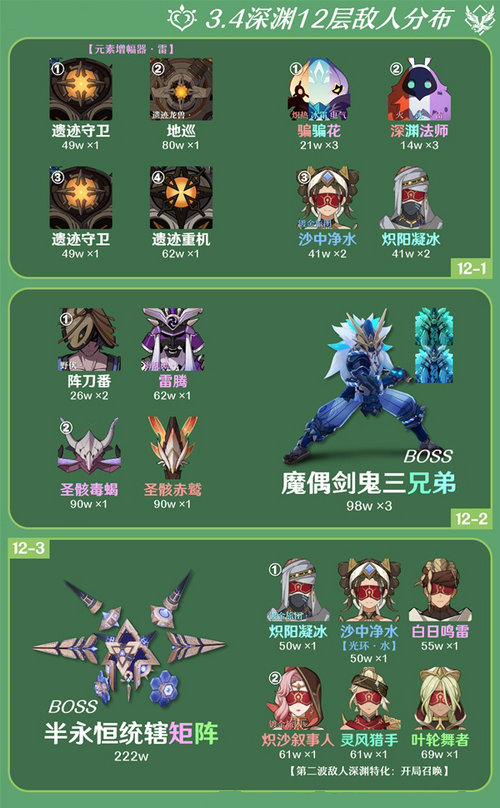
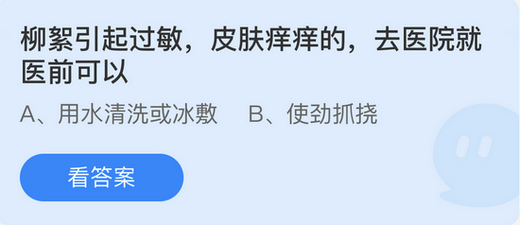

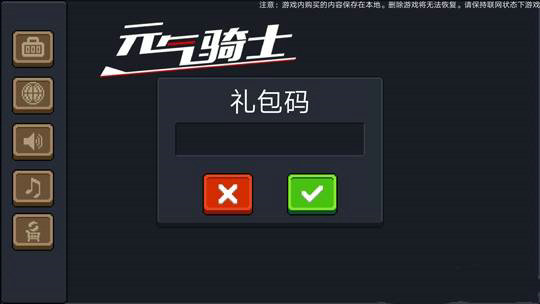
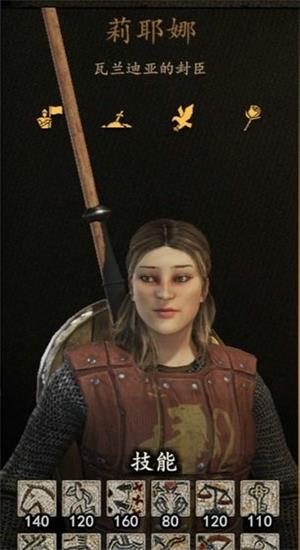

_1.png)
_1.png)
_1.png)